技术文档|基于双目感知的封闭园区自动驾驶搭建--自动驾驶演示
2022.04.27 07:06浏览量:792简介:技术文档|基于双目感知的封闭园区自动驾驶搭建--自动驾驶演示
千帆应用开发平台“智能体Pro”全新上线 限时免费体验
面向慢思考场景,支持低代码配置的方式创建“智能体Pro”应用

从开发套件出发,手把手教你如何实践Apollo自动驾驶技术,给对自动驾驶研究感兴趣的开发者带来实质帮助,加速每一位开发者的研发进程。本文将介绍 基于双目感知的封闭园区自动驾驶搭建—自动驾驶演示。主要从以下几点为大家进行详细讲解:
- 前提条件
- 启动流程
前提条件
正确完成了《循迹搭建—车辆循迹演示》
正确完成了《基于双目感知的封闭园区自动驾驶搭建—设备集成》
确保在道路平整、车少人少等相对安全的情况下实验。
确保至少两人操作,一人操作工控机,一人操作遥控器,做好随时接管准备。
启动流程
1、进入docker环境,编译Apollo,启动DreamView。
cd /apollo
bash docker/scripts/dev_start.sh
bash docker/scripts/dev_into.sh
bash apollo.sh build_opt
bash scripts/bootstrap.sh
2、在浏览器中打开( http://localhost:8888 ),选择Dev_Kit选择相应的高精地图,在Module Controller标签页启动Canbus、GPS、Localization、Camera、Transform模块。
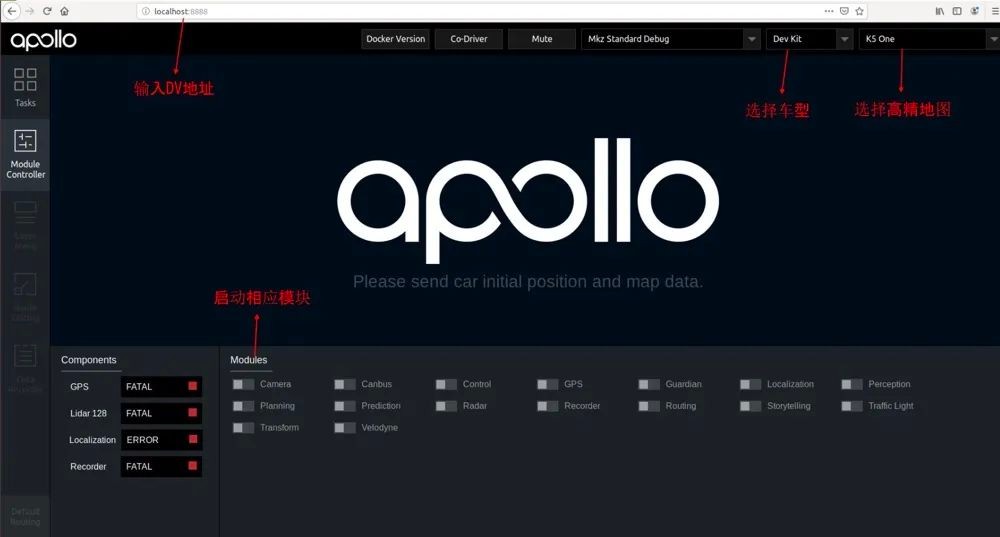
3、在Docker中输入cyber_monitor命令并检查Channel(使用上下方向键选择通道,使用右方向键查看Channel详细信息。关于cyber_monitor更详细的使用,请参考Apollo Cyber RT开发者工具):
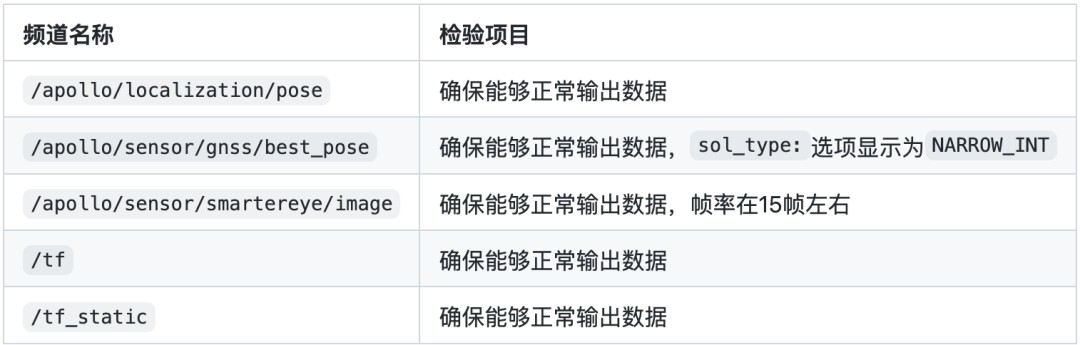
4、在DreamView的Module Controller界面点击ThirdPartyPerception按钮启动双目相机感知,使用cyber_monitor查看/apollo/perception/obstacles是否正常输出,并在DreamView上查看障碍物信息:查看车前方10米处运动的人或者自行车(自行车上要有人),在DreamView上查看障碍物颜色以及位置速度信息(自行车青蓝色,行人黄色,车辆绿色),如下图所示:
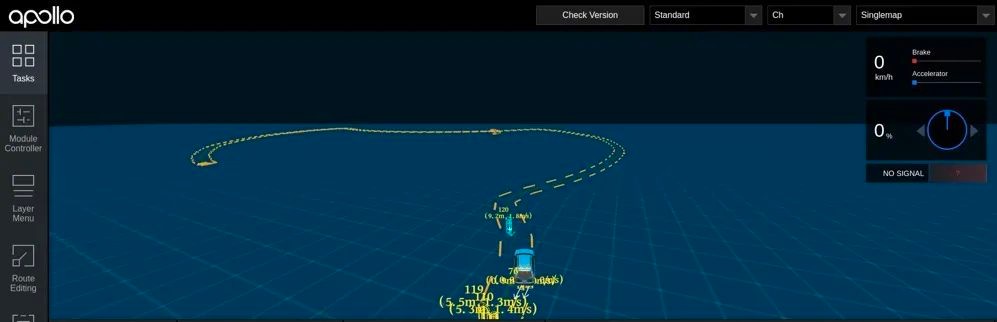
/apollo/perception/smartereyeobstacles数据如下图所示:
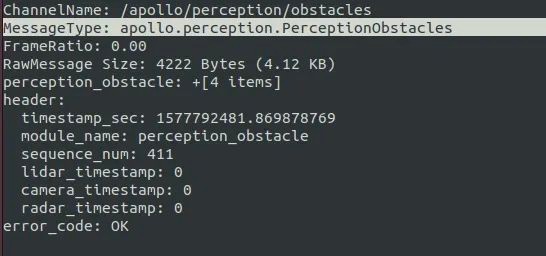
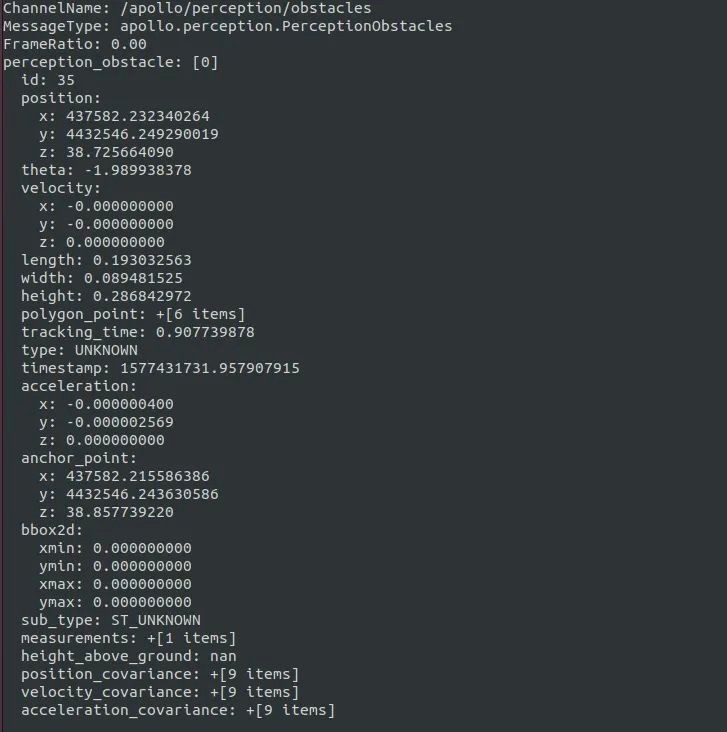
确保在 Dreamview 上能看到障碍物并且/apollo/perception/obstacles有障碍物信息。
5、在Module Controller标签页启动Planning、Prediction、Routing、Control模块确保这些模块能够正常启动。
6、在Routing Editor标签中点击Add Point of Interest按钮添加一个Point 然后选择Send Routing Request按钮发送添加的Routing点,从DreamView中查看会出现一个蓝色的线以及一个红色的Stop标志。如下图所示:
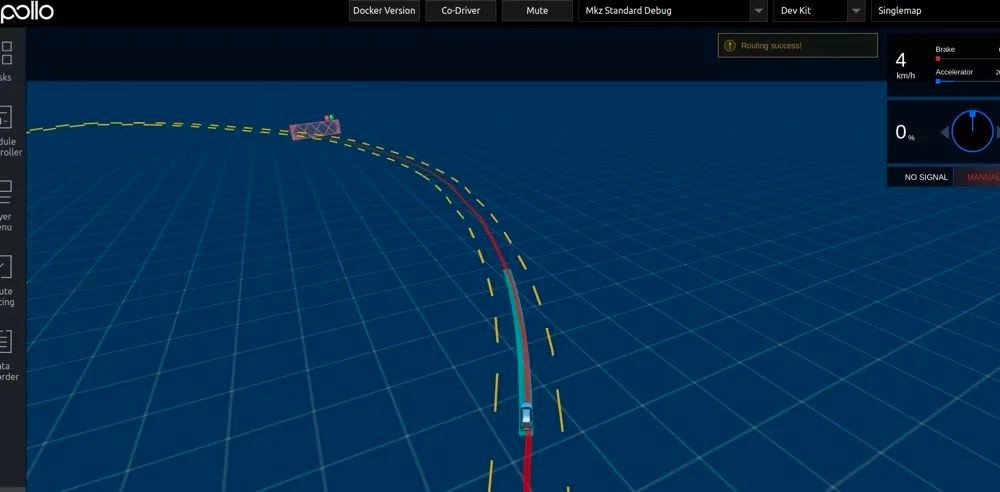
7、在车前方存在人或者自行车(车上有人)时,在Tasks标签页查看Planning轨迹线,如下图所示:
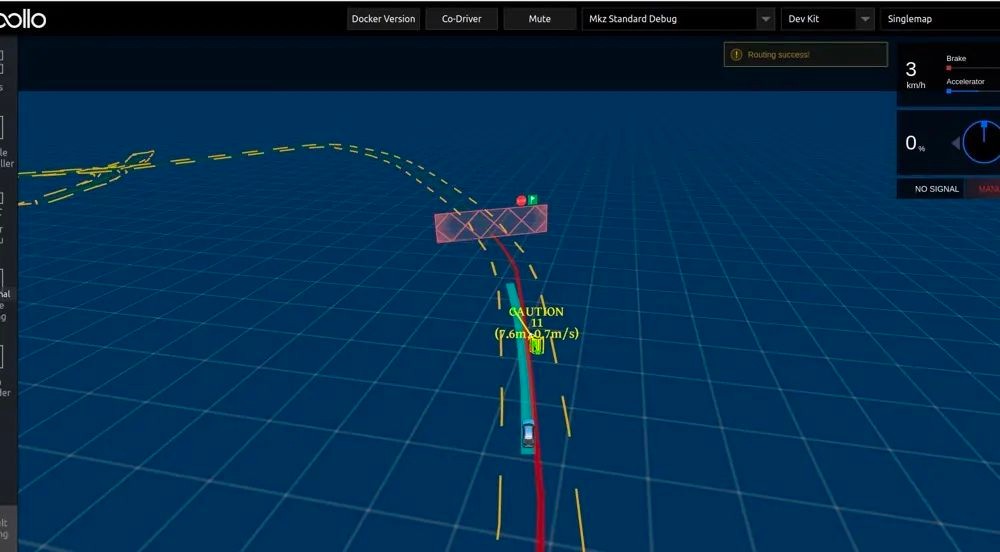
在Docker环境中输入命令cyber_monitor并查看Planning channel信息:
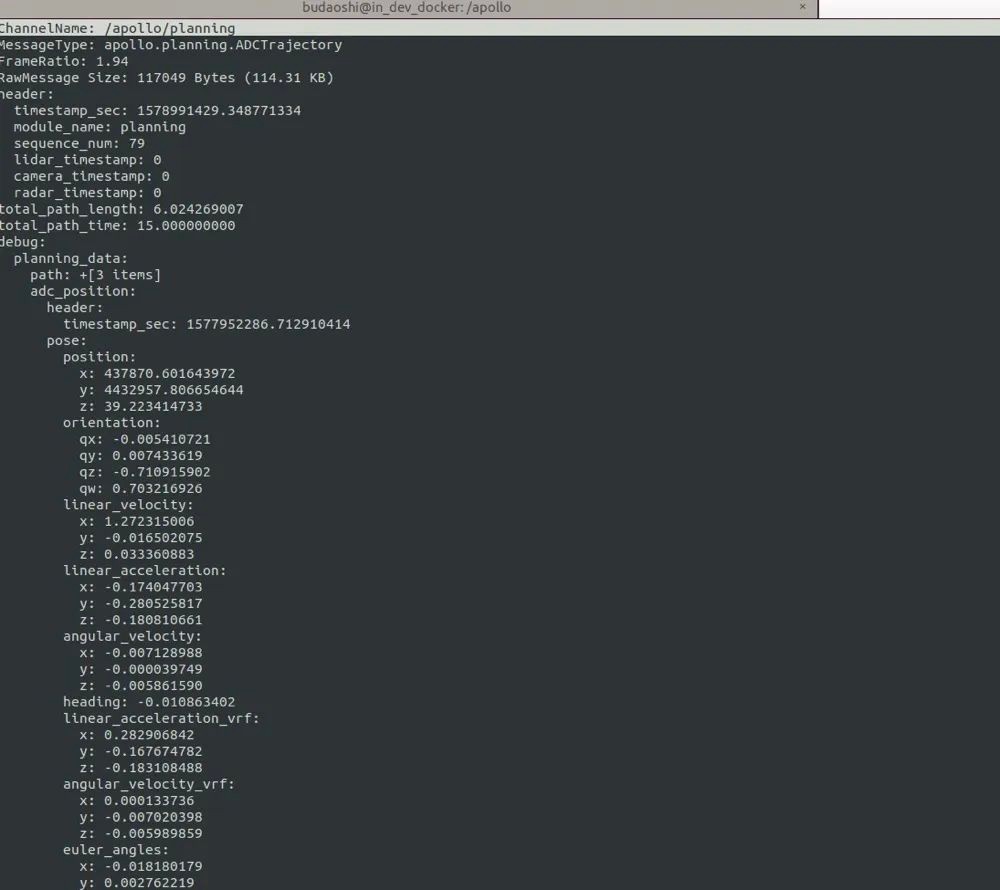
如果出现上图所示轨迹线和channel信息,表示规划模块适配和开环测试通过,否则继续查看log信息进行调试。
8、在附近没有人员和车的情况下,遥控器下放权限并在Tasks标签页中点击Start Auto使车进入自动驾驶状态,在车自动驾驶这个过程中做好随时用遥控器接管,确保安全。
注意:如果Planning启动不起来的话,可通过摆正车的朝向以及在地图中的位置多试验几次。
本文部分内容参考链接
- 《基于双目感知的封闭园区自动驾驶搭建—自动驾驶演示》


发表评论
登录后可评论,请前往 登录 或 注册